5 funciones del iPad que la mayoría de usuarios no conocen
Repasamos 5 funciones del iPad que la mayoría no conoce.
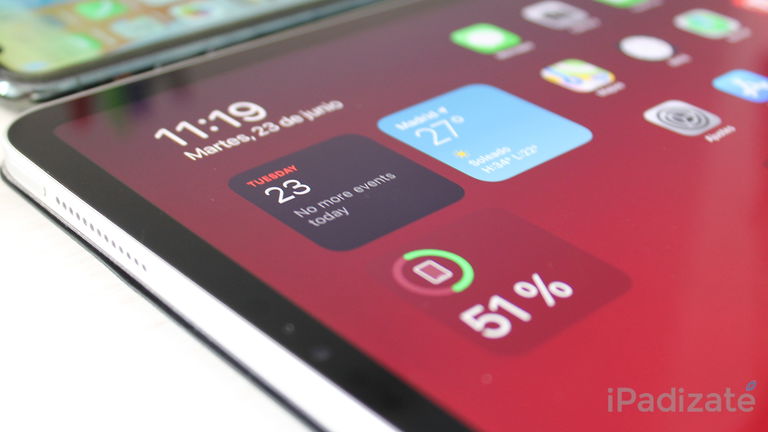
El iPad se ha transformado con el paso de los años y las actualizaciones en una potente herramienta de ocio y trabajo, sobre todo desde la llegada de iPadOS. Sin embargo sigue habiendo muchas funciones que la mayoría de usuarios desconocen, y podrían serles de gran utilidad. No importa qué modelo de iPad tengas, el iPad normal, el Air, el mini o el Pro, todas estas funciones son compatibles con tu iPad y probablemente no las conozcas.
Las funciones olvidadas del iPad
Muchas de estas funciones llevan varios años en el iPad, otras son de reciente creación, lo que es seguro es que hay una gran mayoría de usuarios que sigue sin conocerlas, y para todos ellos va dirigido este artículo.
Slide Over y Split View: usar dos apps a la vez
En el iPad podemos usar dos aplicaciones, o incluso tres, a la vez gracias a dos funciones: Slide Over y Split View. La primera de ellas nos permite tener una ventana flotante de cualquier aplicación, con la segunda podremos dividir la pantalla en dos para usar dos apps a la vez. La forma de invocar estas funciones no es nada intuitiva, ya que debemos hacer uso del dock.
- Silide Over. Con esta función puedes tener una app en una ventana flotante en diversas posiciones del iPad. Lo único que debes hacer es deslizar hacia arriba para que aparezca el Dock, pulsar en el icono de una app y arrastrarla hacia arriba a la pantalla.
- Split View. Esta es la función para tener dos apps a pantalla dividida, igual que antes tenemos que hacer aparecer el Dock, seleccionar la app y arrastrarla al borde derecho del iPad. Podremos modificar su tamaño pulsando en la zona intermedia.
Deshacer con tres dedos
La opción deshacer puede ser muy útil si hemos borrado algo accidentalmente, y se puede realizar con un gesto con tres dedos. Lo único que debes hacer es tocar rápidamente con tres dedos en la pantalla y luego seleccionar Deshacer. También puedes usar tres dedos y deslizar hacia la izquierda, y si lo que quieres es rehacer, desliza con tres dedos hacia la derecha.
Capturar una página y guardarla en PDF
La función de captura de pantalla del iPad es muy completa y muchos usuarios desconocen que pueden capturar una web entera y transformarla a PDF en cuestión de segundos. Lo único que debes hacer es una captura de pantalla pulsando los botones de subir volumen y bloqueo a la vez, aparecerá una miniatura en la esquina inferior izquierda, debes pulsarla. Arriba pulsa en Página completa, selecciona la extension a la derecha y pulsa en Compartir arriba a la derecha, ya tendrás el PDF.
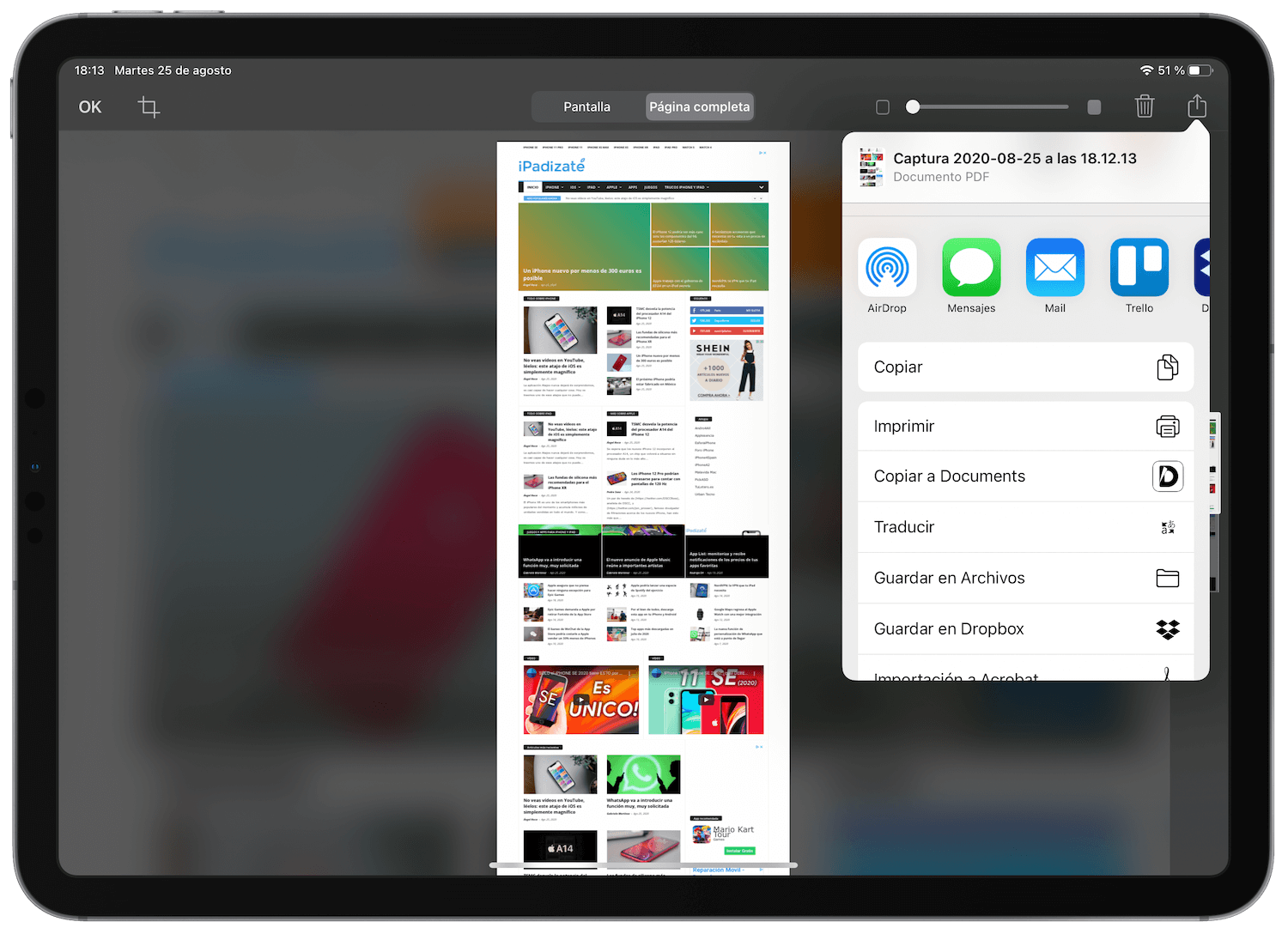
Trabajar con memorias USB o discos externos
Es algo en lo que, especialmente los más críticos con Apple y el iPad, siguen insistiendo y no tienen razón. El iPad es capaz de leer cualquier memoria USB, tarjeta SD o disco duro externo y acceder a sus archivos, copiarlos y trabajar con ellos como harías en cualquier ordenador. Lo único que debes hacer es tener un accesorio compatible con la conexión USB-C de los iPad Pro o Lightning del resto de iPad, conectarlo al iPad, abrir la app Archivos y acceder a cualquier almacenamiento externo.
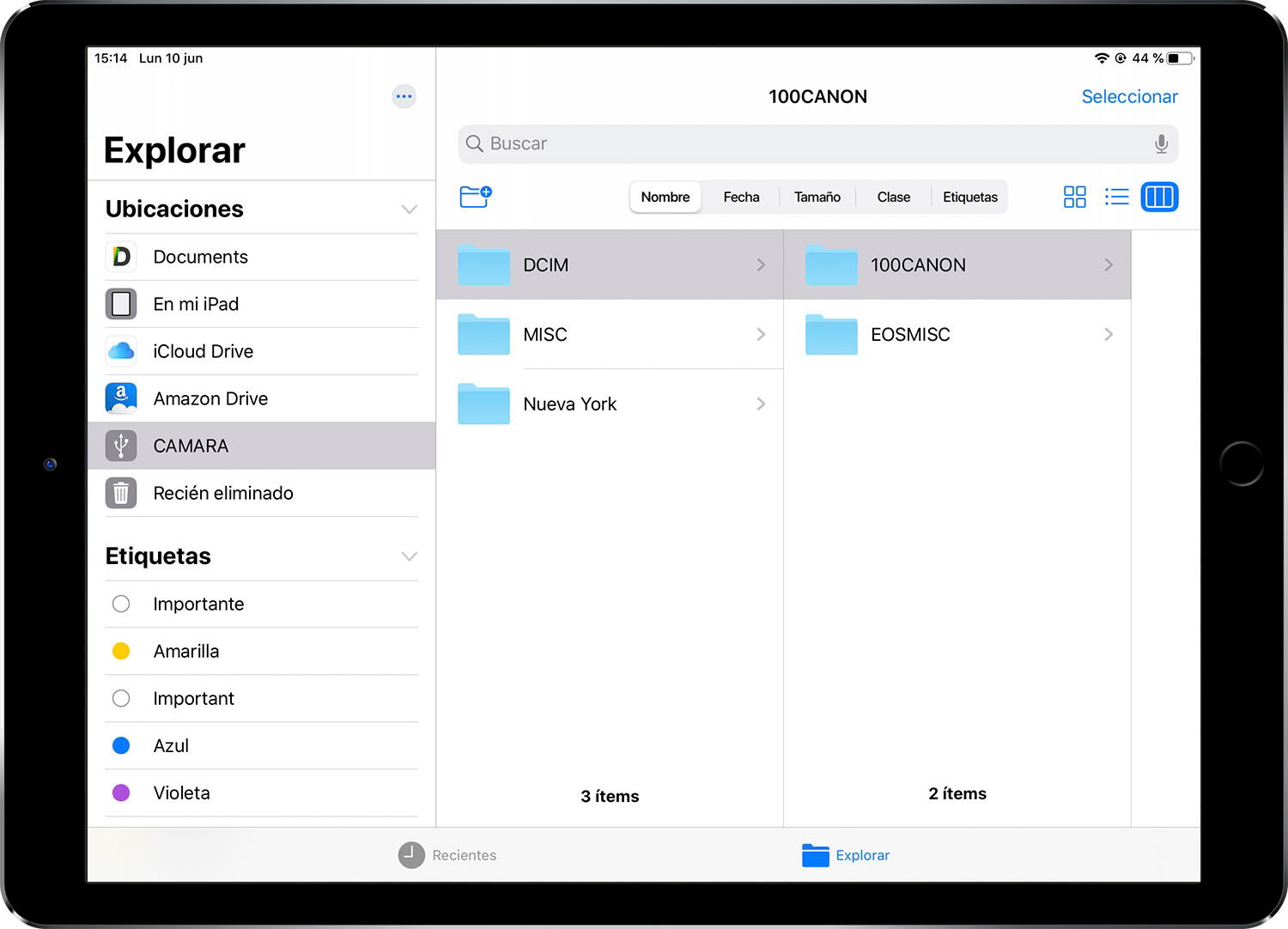
Control avanzado mediante ratón o trackpad
Una de las últimas incorporaciones al iPad gracias a iPadOS. Cualquier ratón o trackpad pede conectarse al iPad y añadir una nueva forma de usar el dispositivo. Tenemos opciones avanzadas en los Ajustes para configurar esta nueva forma de control que puede ser muy útil en determinadas aplicaciones, o para usar un iPad como un sustituto del ordenador tradicional.

Te puede interesar | 10 trucos al usar el ratón en tu iPad con iPadOS
Esperemos que hayas aprendido nuevas cosas sobre tu iPad, muchas de ellas pueden ayudarte en tu día a día, ya sea trabajando con el iPad o en tus ratos de ocio. Seguro que no las conocías todas.
Puedes seguir a iPadizate en Facebook, WhatsApp, Twitter (X) o consultar nuestro canal de Telegram para estar al día con las últimas noticias de tecnología.